Innehållsförteckning
Snabbnavigering - Hur man återställer förlorade bokmärken i Chrome
Du kommer att lära dig minst tre sätt att fixa felet för att Chrome-bokmärken försvann . Och du kan återställa förlorade bokmärken i Chrome. Kontrollera korrigeringarna här för att återställa dina förlorade Chrome-bokmärken omedelbart:
| Användbara lösningar | Steg-för-steg felsökning |
|---|---|
| 1. Återställ bokmärken från PC | Starta EaseUS Data Recovery Wizard, håll muspekaren över partitionen där du förlorade data och klicka sedan på "Skanna"... Fullständiga steg |
| 2. Återställ bokmärken från säkerhetskopia | Öppna Utforskaren i Windows och koppla in följande plats i adressfältet... Fullständiga steg |
| 3. Återställ bokmärken från historiken | Öppna Google Chrome > Klicka sedan på knappen med tre punkter... Fullständiga steg |
Mina bokmärken försvann precis. Hur återställer jag dem?
"Mina bokmärken försvann bara inom den senaste timmen. Jag tog inte bort dem och de är alla borta. Jag loggar aldrig in på Google, jag använder bara webbläsaren och nu är alla bokmärken (100-tals av dem) borta. Jag tittade i AppData\ Local\Google\Chrome\User Data\Default och jag har en "bokmärken"-fil. Hur återställer jag dem?
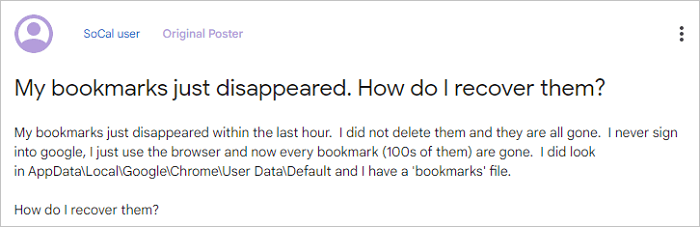
I likhet med det här scenariot verkar det ganska vanligt att Chrome-användare tappar eller tar bort viktiga bokmärken av olika anledningar. Och ganska många användare kan känna sig förbryllade när deras nyligen uppdaterade Chrome, Windows OS-uppdatering eller en olycka tar bort eller raderar deras filer och bokmärken. Om du råkar tappa bokmärken eller favoriter i Chrome, här nedan, hittar du effektiva lösningar för att återställa förlorade bokmärken.
Fix 1. Återställ försvunna Chrome-bokmärken från PC
När Chrome-uppdateringen har tagit bort alla filer, inklusive det lokala bokmärket på din PC, och du inte kan hitta något spår i Chrome-webbläsaren, kan du prova en pålitlig programvara för dataåterställning av hårddisken - EaseUS Data Recovery Wizard. Det är ett professionellt verktyg som kan återställa raderade, formaterade, otillgängliga data från dina lokala enheter för olika dataförlustsituationer, inklusive säkerhetskopieringsfilerna för lokala bokmärken.
EaseUS Chrome Bookmark Recovery Tool
- Återställ förlorade eller raderade bokmärken, filer, dokument, foton, ljud, musik, e-postmeddelanden med enkla klick.
- Återställ filer från SD-kort , tömd papperskorg, minneskort, flash-enhet, digitalkamera och videokameror.
- Stöd dataåterställning efter plötslig radering, formatering, hårddiskkorruption, virusattack, systemkrasch och mer.
Ladda ner och prova detta dataåterställningsprogram för att återställa raderade Chrome-historiker/favoriter från din dator.
Step 1. Starta programmet EaseUS filåterställning på din Windows-dator. Välj den exakta platsen där du tappade bort filerna och klicka på knappen Skanna.

Step 2. Programvaran kommer omedelbart att börja skanna enheten och de raderade filerna kommer snart att visas. Om du hittar filerna du behöver under skanningen kan du stoppa genomsökningen. För att snabbt hitta målfilen kan du använda filformatfiltret.

Step 3. Välj filer, som Word, Excel, PDF, foton, videor eller e-postmeddelanden och klicka på knappen "Återställ". Du kan söka efter en annan plats för att behålla de återställda filerna.

När du tappar bort Chrome-bokmärken eller -historik kan du kopiera bokmärkena till den lokala mappen på din dator som en säkerhetskopia och sedan bläddra i var och en av dem för att ställa in dem som bokmärken igen i den nya Chrome-webbläsaren.
Fix 2. Återställ förlorade Chrome-bokmärken från säkerhetskopia (rekommenderas)
Chrome skapar vanligtvis en lokal filmapp för att säkerhetskopiera alla dina webbläsarhistorik och bokmärken på din PC. Så när du tappar bort viktiga bokmärken eller tar bort favoriter i Chrome kan du fortfarande ha en chans att hitta dem på din dator.
- Tips
- Innan du börjar, kom ihåg att stänga alla öppna Chrome-fönster och öppna inte Chrome igen. Om Chrome redan är stängd, lämna den stängd. Annars kommer den att skriva över den sparade säkerhetskopian varje gång du startar Chrome.
Steg 1. Öppna Utforskaren och koppla in följande plats i adressfältet, ersätt "NAME" med namnet på ditt Windows-användarkonto:
- C:\Users\NAME\AppData\Local\Google\Chrome\User Data\Default
Steg 2. Här kommer du att se två bokmärkesfiler – Bookmarks och Bookmarks.bak . Den senare är den senaste säkerhetskopian som togs när du senast öppnade din webbläsare.
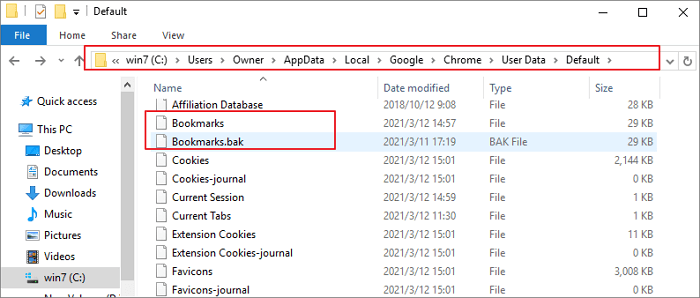
Steg 3. Återställ Chrome-bokmärket med dessa steg:
- Stäng alla öppna Chrome-webbläsare.
- Byt namn på bokmärkesfilen till Bookmarks.old.
- Byt namn på din Bookmarks.bak-fil till bara Bookmarks (ta bort tillägget .bak).
Steg 4. Du kommer att se dina borttagna bokmärken när du startar om Chrome. Alla bokmärken som du har skapat sedan du senast startade Chrome kommer att gå förlorade.
Om du inte hittar filtillägget .bak men ser två filer med namnet Bokmärken, försök att ändra inställningarna för att markera alternativet "Filnamnstillägg".

Det var det som slutade med att bokmärkena återställdes. För god skull rekommenderas det också att inaktivera bokmärkesverktyget Google Stars.
Fix 3. Återställ bokmärken i Chrom från Google History
Den här korrigeringsmetoden fungerar bara när du inte har rensat din Google-historik. Om du har rensat upp all webbhistorik i Google kanske saker och ting inte fungerar alls genom stegen nedan:
Steg 1. Öppna Google Chrome.
Steg 2. Klicka sedan på knappen med tre punkter.
Steg 3. I popup-fönstret väljer du "Historik".
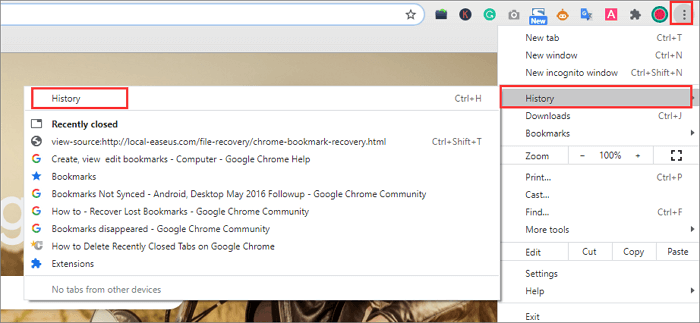
Steg 4. Därefter kommer all din webbhistorik att listas här.
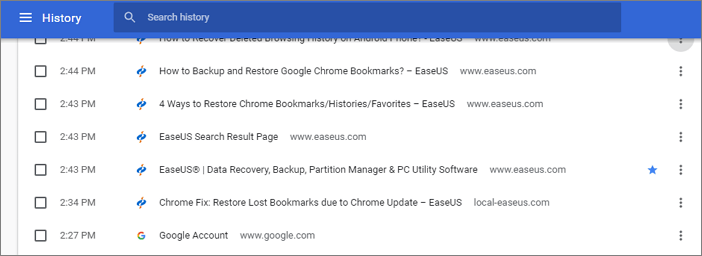
Steg 5. Spara dem sedan som bokmärken igen.
Så här fixar du Chrome-bokmärken som försvunnit på Android
Bokmärken registrerar våra surfvanor och sparar ofta besökta webbplatser. Det är verkligen en stor olägenhet när Chrome-bokmärkesfältet försvinner, vilket orsakar besväret. Om Google-bokmärken försvann på din Android-telefon följer du stegen för att logga in på ditt Google-konto igen. Sedan kan du återställa dina bokmärken.
Steg 1. På Google Chrome, tryck på de tre prickarna och klicka sedan på "Inställningar".
Steg 2. Tryck på ditt konto.
Steg 3. Tryck på "Logga ut från Chrome" och igen "Logga ut".
Steg 4. Logga in på ditt Google-konto igen.
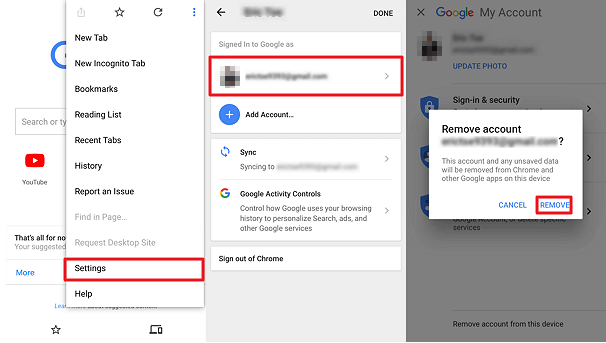
Se sedan till att dina bokmärken synkroniseras.
Steg 1. Gå till de tre prickarna och "Inställningar".
Steg 2. Tryck på ditt konto.
Steg 3. Klicka på alternativet "Synkronisera".
Steg 4. Se till att "Synkronisera allt" är på, eller att alternativet "Bokmärken" är aktiverat.
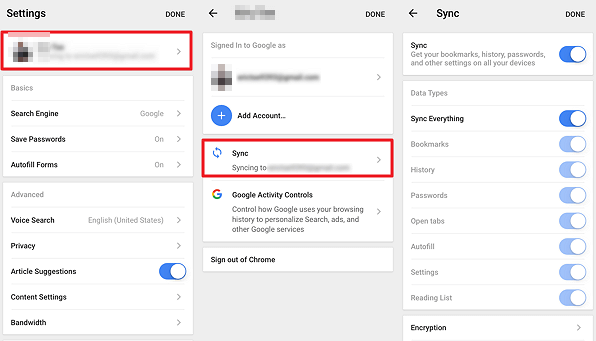
Bonustips: Undvik att förlora Chrome-bokmärken igen
Kom ihåg att säkerhetskopiera dina Chrome-bokmärken eller dess lokala filer på PC regelbundet till en annan hårddisk eller lagringsenhet. Sedan kan du kopiera säkerhetskopiorna till din PC Chrome backup-mapp och enkelt återställa bokmärken när du råkar tappa Chrome-bokmärken.
Steg 1. Klicka på de tre prickarna i webbläsarens övre högra hörn.
Steg 2. Välj "Bokmärken" > "Bokmärkshanteraren".
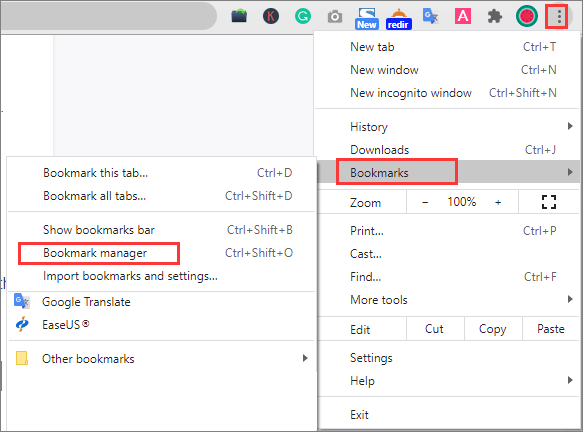
Steg 3. Klicka på menyknappen "Ordna" i mittrutan i bokmärkeshanteraren.

Steg 4. Välj "Exportera bokmärken till HTML-fil...".
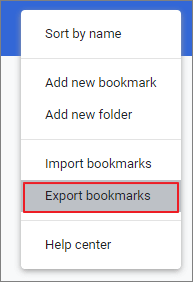
Steg 5. Chrome kommer att exportera dina bokmärken som en HTML-fil, som du sedan kan importera till Chrome eller en annan webbläsare.
Slutsats
Du har lärt dig tre sätt att återställa förlorade/borttagna Google-bokmärken. Den första metoden är min rekommendation. De flesta användare lyckas med denna metod. Om du inte har en säkerhetskopia kan du köra EaseUS-programvaran för dataåterställning eller Google History för att testa.
Was This Page Helpful?
Relaterade Artiklar
-
Dataåterställningsprogram fullversion gratis nedladdning (år 2022)
![author icon]() /2022/09/21
/2022/09/21 -
Gratis SanDisk Recovery Software Återställer förlorad Sandisk Data
![author icon]() /2022/09/21
/2022/09/21 -
5 Gratis Excel Password Remover Online för att avskydda Excel-arbetsbok
![author icon]() /2022/09/21
/2022/09/21 -
2022 Unformat Freeware | Avformatera hårddiskar/USB-enheter enkelt
![author icon]() /2022/09/21
/2022/09/21
